當(dāng)前位置:首頁 > 幫助中心 > 23年款新筆記本電腦如何重裝系統(tǒng) 新筆記本裝系統(tǒng)教程【圖文】
23年款新筆記本電腦如何重裝系統(tǒng) 新筆記本裝系統(tǒng)教程【圖文】
23年款新筆記本電腦如何重裝系統(tǒng)?簡單,制作一個u盤啟動盤來安裝就夠了,它可以安裝不同類型的Windows系統(tǒng),操作也比較容易學(xué)習(xí)。至于重裝操作系統(tǒng)的具體步驟,可能因不同品牌和型號的筆記本電腦而有所不同,但大部分操作是一樣的。下面就來看看新筆記本裝系統(tǒng)教程圖文。
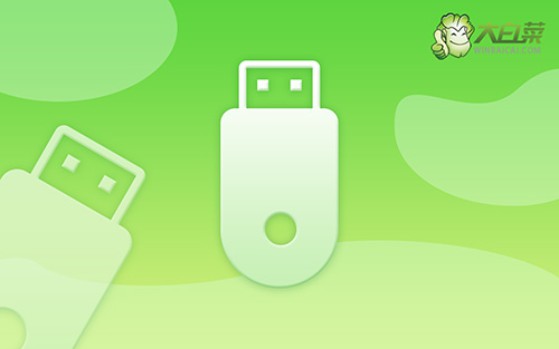
一、u盤重裝系統(tǒng)工具
鏡像版本: Windows 10專業(yè)版
工具軟件:大白菜u盤啟動盤制作工具(點擊紅字下載)
二、u盤重裝系統(tǒng)準(zhǔn)備
1、u盤啟動盤:所使用的U盤容量最好是空白的,沒有任何數(shù)據(jù),因為制作u盤啟動盤會格式化u盤,再寫入winpe系統(tǒng)進行使用。
2、驅(qū)動程序:提前下載電腦所需驅(qū)動程序,保存到u盤啟動盤里面。這樣做主要是為了確保重裝系統(tǒng)一旦有驅(qū)動缺失,就能及時安裝。
3、系統(tǒng)鏡像:如果找不到可靠的鏡像,推薦從“msdn我告訴你”網(wǎng)站下載,里面有Windows各大版本的系統(tǒng)鏡像。
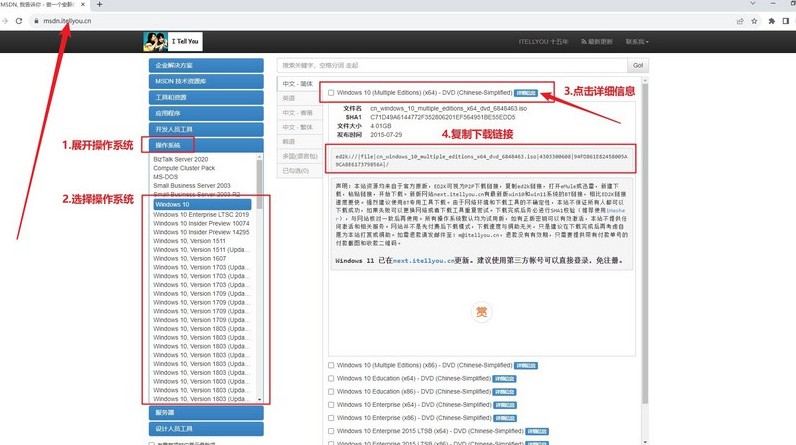
三、u盤重裝系統(tǒng)步驟
首先,制作大白菜U盤!
1、根據(jù)自己需求,下載相關(guān)版本的大白菜U盤啟動盤制作工具,下載完成后,解壓文件并打開。
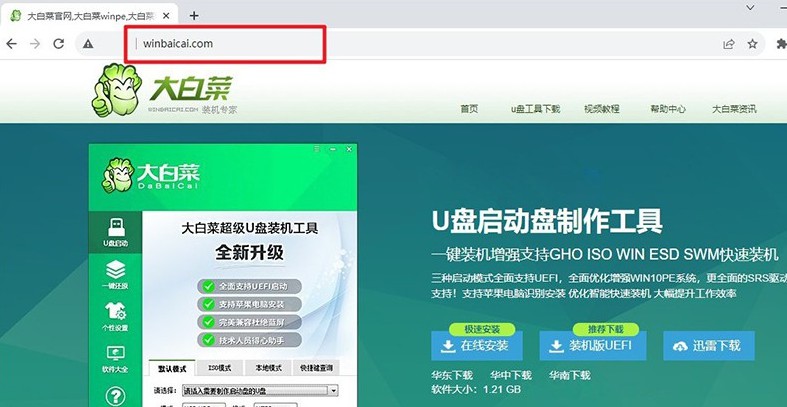
2、將U盤連接至電腦后,u盤啟動盤制作工具會自動識別,之后默認(rèn)設(shè)置,點擊開始制作即可。
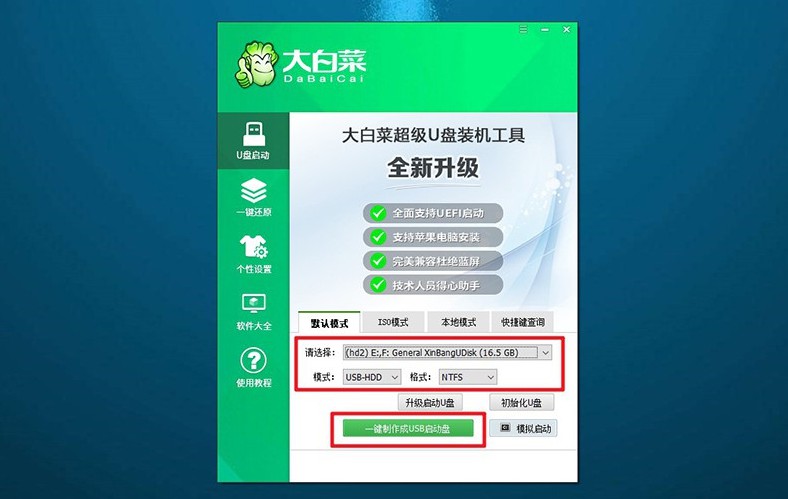
3、注意,制作U盤啟動盤之前,請先關(guān)閉安全殺毒軟件,以免被誤以為是病毒查殺了。
接著,啟動大白菜U盤!
1、同樣的,根據(jù)電腦品牌和型號找到對應(yīng)的u盤啟動快捷鍵,后續(xù)設(shè)置u盤啟動使用。
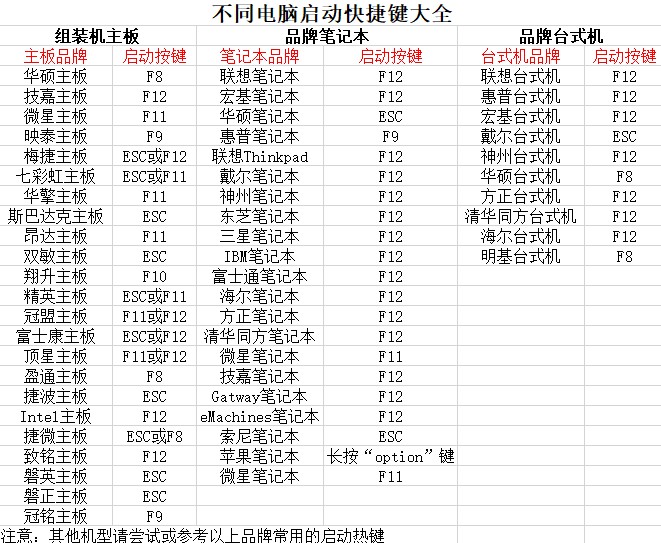
2、連接了U盤啟動盤,電腦重新啟動并按下快捷鍵以進入啟動項設(shè)置界面,然后選擇U盤作為啟動選項,并確認(rèn)。
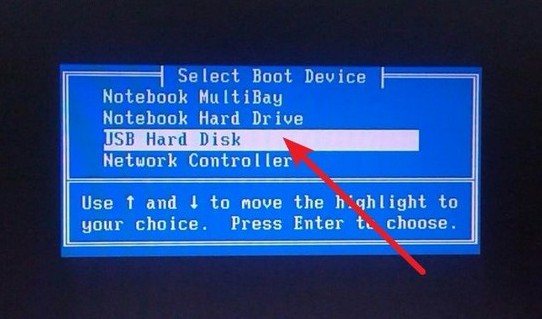
3、進入大白菜主菜單后,選擇啟動Win10X64PE并回車即可。
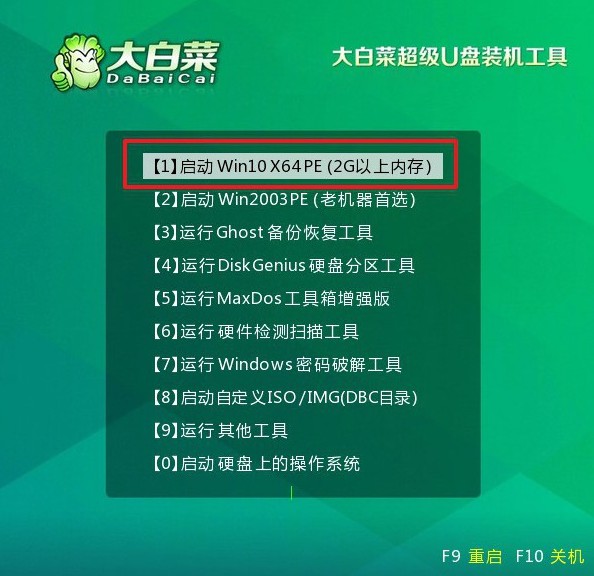
最后,大白菜u盤裝系統(tǒng)!
1、進入大白菜WinPE桌面后,打開裝機軟件,并將系統(tǒng)安裝路徑設(shè)定為C盤,隨后點擊“執(zhí)行”按鈕。

2、接下來,系統(tǒng)還原界面將會彈出,無需進行額外設(shè)置,直接點擊“是”繼續(xù)進行操作。
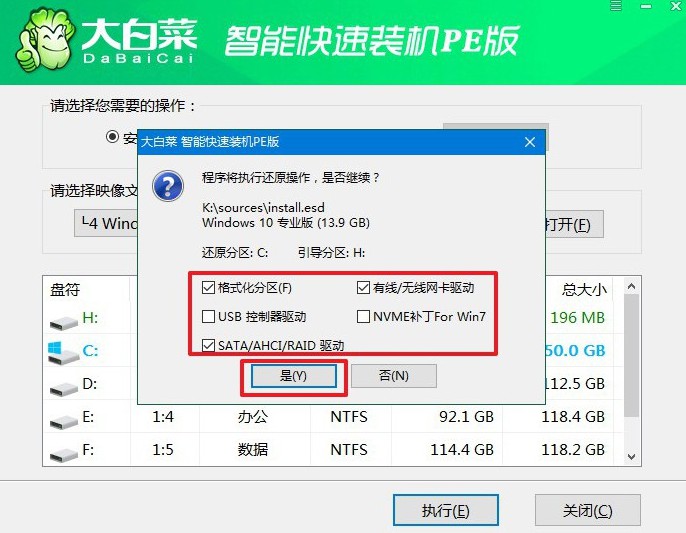
3、在系統(tǒng)安裝部署階段,勾選“安裝完成后自動重啟”選項,隨后靜待電腦完成余下操作。
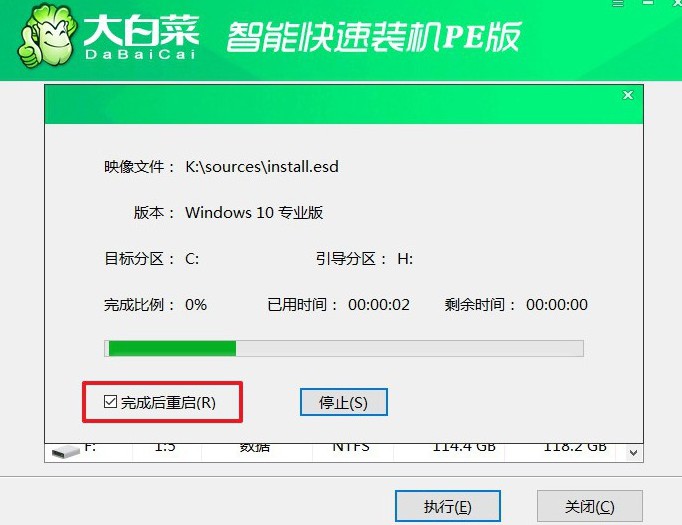
4、注意,安裝系統(tǒng)時,電腦將會多次重啟。而你需要在電腦第一次重啟時拔出U盤,避免再次進入winpe桌面。

四、u盤重裝系統(tǒng)故障
u盤啟動盤三種模式(u盤的三種模式區(qū)別)
Legacy BIOS 模式:這種模式適用于舊型號的計算機和使用傳統(tǒng)的基本輸入/輸出系統(tǒng)(BIOS)的計算機。Legacy BIOS 模式下的U盤啟動盤使用MBR(主引導(dǎo)記錄)分區(qū)表,并使用傳統(tǒng)的BIOS引導(dǎo)方式。這種模式對于較老的計算機或一些特定的系統(tǒng)可能是必需的。
UEFI 模式:這種模式適用于支持統(tǒng)一可擴展固件接口(UEFI)的現(xiàn)代計算機。UEFI 提供了更多的功能和安全性,因此許多新型計算機都使用UEFI代替?zhèn)鹘y(tǒng)的BIOS。UEFI 模式下的U盤啟動盤使用GPT(GUID分區(qū)表)分區(qū)表,并利用UEFI引導(dǎo)方式。
兼容模式:有些U盤啟動盤可以同時兼容Legacy BIOS和UEFI模式。這意味著無論是舊型號的計算機還是現(xiàn)代計算機,都可以從這個U盤啟動。兼容模式通常會在U盤啟動盤的制作工具中提供選項來選擇。
這三種模式的選擇取決于您的計算機硬件和系統(tǒng)設(shè)置。一般來說,如果您的計算機支持UEFI,那么使用UEFI模式可能更好,因為它提供了更多的功能和性能。如果您不確定您的計算機是使用傳統(tǒng)的BIOS還是UEFI,您可以在計算機啟動時查看啟動菜單或BIOS/UEFI設(shè)置來確定。
以上步驟,就是本次新筆記本裝系統(tǒng)教程圖文了。由于重裝系統(tǒng)會清除硬盤上的所有數(shù)據(jù),因此你要記得將所有重要文件和個人數(shù)據(jù)保存在安全的地方。至于重裝系統(tǒng)所需時間不定,主要取決于電腦硬件性能和安裝u盤的速度。

